在Mac OS X中刪除的檔案如何救援?
無論windows還是Mac OS,在電腦上刪除的檔案是無法避免的。若您發現在Mac OS X中刪除了重要的檔案,還能救回來嗎?在Mac OS X中刪除的檔案如何救援?
同Windows作業系統類似,Mac電腦中也設置了"資源回收筒",用於做刪除資料的垃圾中轉站,若您發現誤刪了檔案,可以先到資源回收筒進行查找。但如果刪除時,使用command+delete的永久刪除呢?資源回收筒中沒有,如何找回這些消失的檔案?
是否可以救回Mac OS X中刪除的檔案?
答案是是的,可以救回。當檔案從Mac的硬碟存儲空間中丟失后,他們的內容不會立即丟失。對硬碟來說,只是修改了檔案表來標記該硬碟空間是可被其他檔案使用,被您永久刪除的檔案仍然存在在原位置上。因此不要驚慌。您仍然有機會使用誤刪檔案救援軟體從Mac的硬碟分割區救援那些丟失的檔案。
如何救回Mac OS X中刪除的檔案?
要救回Mac OS X中刪除的檔案,本文推薦您使用Bitwar Data Recovery for Mac。它是最好的檔案救援軟體,因為它支持救援任何存儲裝置如數碼相機,硬碟,SD卡,存儲卡,隨身碟,媒體播放機等。從這些裝置中,您可以成功救回音訊,視訊,圖片,檔案和各種檔案類型的檔案。 無論您是刪除這些檔案,還是因病毒,格式化或分割槽的檔案系統丟失而丟失了這些檔案,您都可以使用這個軟體救回它們。
救回Mac OS X中刪除的檔案步驟:
安裝Bitwar Data Recovery for Mac
首先,下載並安裝軟體。點擊下方下載按鈕下載Bitwar Data Recovery檔案救援軟體並安裝到您的電腦上。Bitwar Data Recovery可支持Mac和Windows兩種操作系統。您的電腦是Mac OS X 10.11及更高版本,所以,您下載安裝Bitwar Data Recovery for Mac即可。軟體安裝起來較為簡單,請根據提示按步驟操作。
提示:對於最新的macOS 10.13(High Sierra)系統要求,不允許Mac用戶從應用程序訪問系統磁碟。 如果要從系統磁碟恢復數據,請禁用系統功能"系統完整性保護(SIP)",請參閱如何在macOS High Sierra(macOS 10.13)中禁用系統完整性保護(SIP)的指南?
注意:為了防止發生資料被安裝軟體檔案或其他新增檔案覆蓋,切勿將軟體安裝至資料遺失的磁碟區。建議把軟體下載安裝在行動硬碟/USB隨身碟/除待救援資料所在磁槽外的磁槽內(要救援分割槽C中的檔案,應將軟體安裝到分割槽D,否則,安裝過程有可能覆蓋檔案)。
第一步:啟動安裝好的Bitwar Data Recovery for Mac軟體並選擇丟失檔案的磁碟分割區,然後單擊"下一步"。
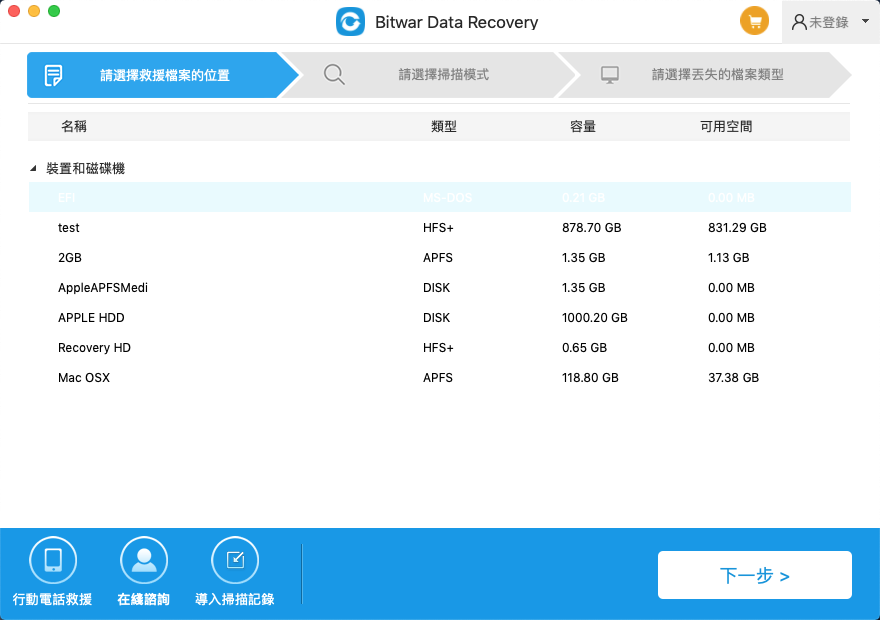
第二步:選擇救援模式。由於要救援在Mac OS X中刪除的檔案,所以選擇"快速掃描"然後單擊"下一步"。
如果快速掃描模式後沒有找到想要的檔案,您可以回到這一步,選"深度掃描"再次嘗試對記憶卡的全面掃描,深度掃描會將該設備上所有原始的數據檔案都找出來,因此掃描時間可能更久。
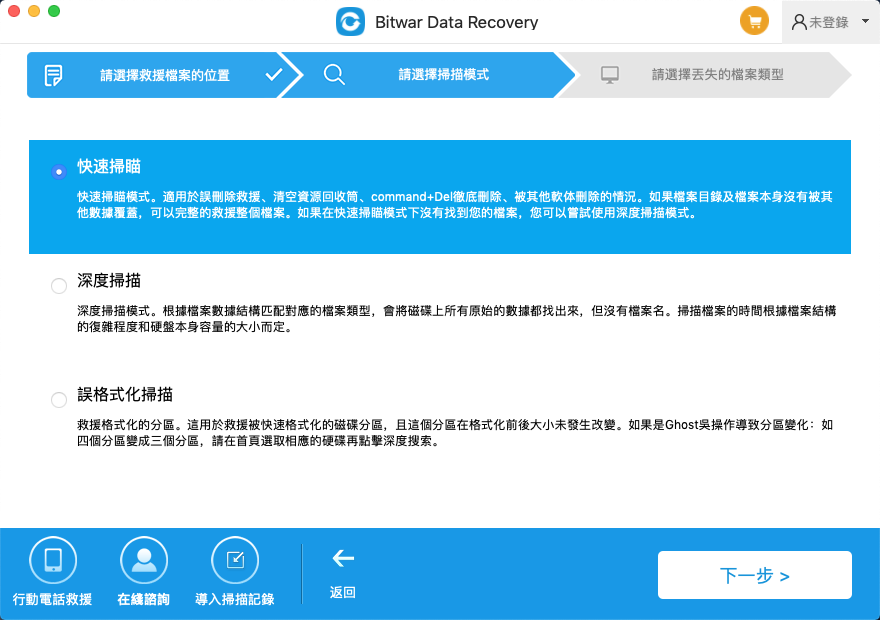
第三步:選擇您誤刪的重要檔案的檔案類型。如果您不知道丟失了哪種類型的檔案,您可以選擇所有檔案類型。選定好後,程式將開始快速的掃描出符合選擇條件的文件。
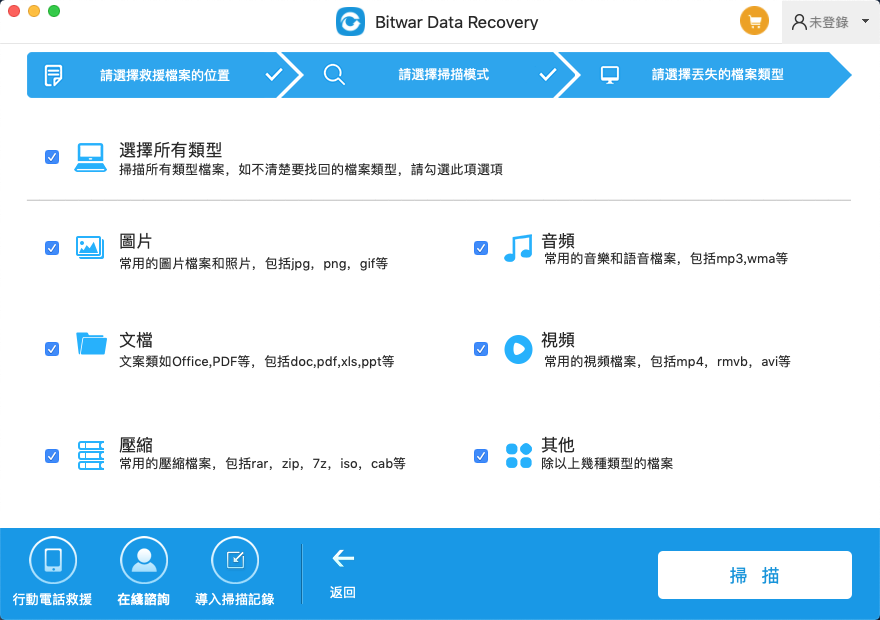
第四步:掃描完畢后您可以根據檔案類型和檔案名稱等找到您要的檔案,並且您可以雙擊以預覽它,最後單擊"救援"按鈕將要救回的檔案保存到不同的分割區或存儲裝置上,以防資料救援失敗。
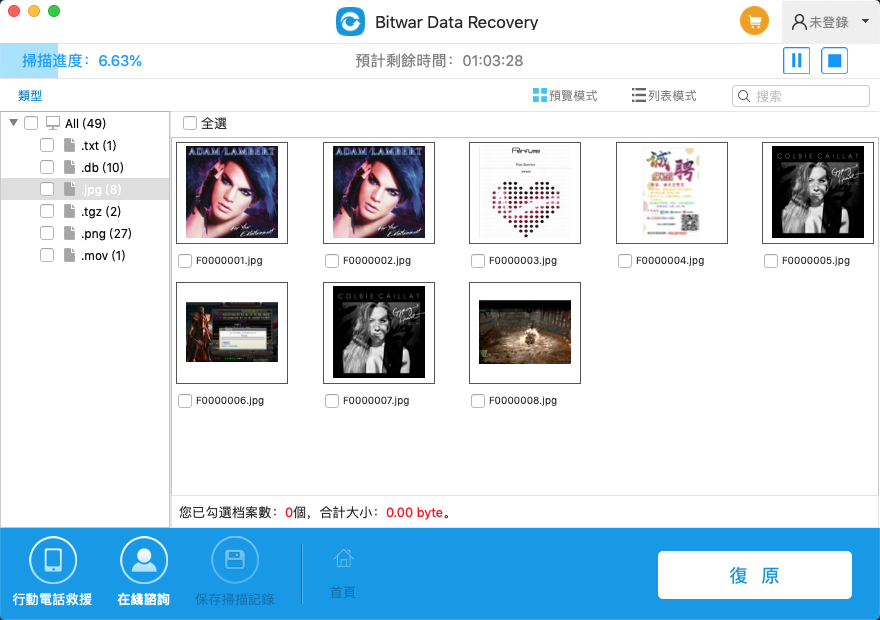
閱讀更多關於在Mac OS X中刪除的檔案如何救援的相關資訊,請點擊檔案救援。

